Google Photos ialah platform storan awan yang boleh dipercayai untuk menyimpan kenangan anda. Ia membolehkan anda mengakses foto anda dari mana-mana peranti dengan melog masuk ke akaun Google anda. Anda juga boleh menyimpan foto anda dalam folder terkunci, menemui semula foto lama menggunakan ciri Map View dan mencari gambar mengikut wajah dalam Google Photos.

Apl ini juga membenarkan anda mencetak foto anda dan ciri lain. Siaran ini akan menunjukkan kepada anda cara anda boleh mencetak foto daripada Google Photos pada Android dan iPhone. Sila pastikan anda menggunakan versi terbaharu apl.
Cetak Foto Dari Google Photos pada Android
Google Photos adalah galeri foto lalai dan apl storan awan untuk kebanyakan telefon Android, terutamanya jika anda menggunakan Google Pixel. Pengguna mendapat 15GB storan awan secara percuma untuk menyimpan gambar dan dokumen lain mereka. Sekiranya anda seorang shutterbug yang kerap suka mengklik dan menangkap, anda boleh memilih untuk meningkatkan storan awan dengan membayar yuran langganan bulanan.
Sebelum kami bermula, pastikan pencetak dan telefon Android anda disambungkan ke rangkaian Wi-Fi yang sama. Ikut langkah ini.
Langkah 1: Buka apl Google Photos.
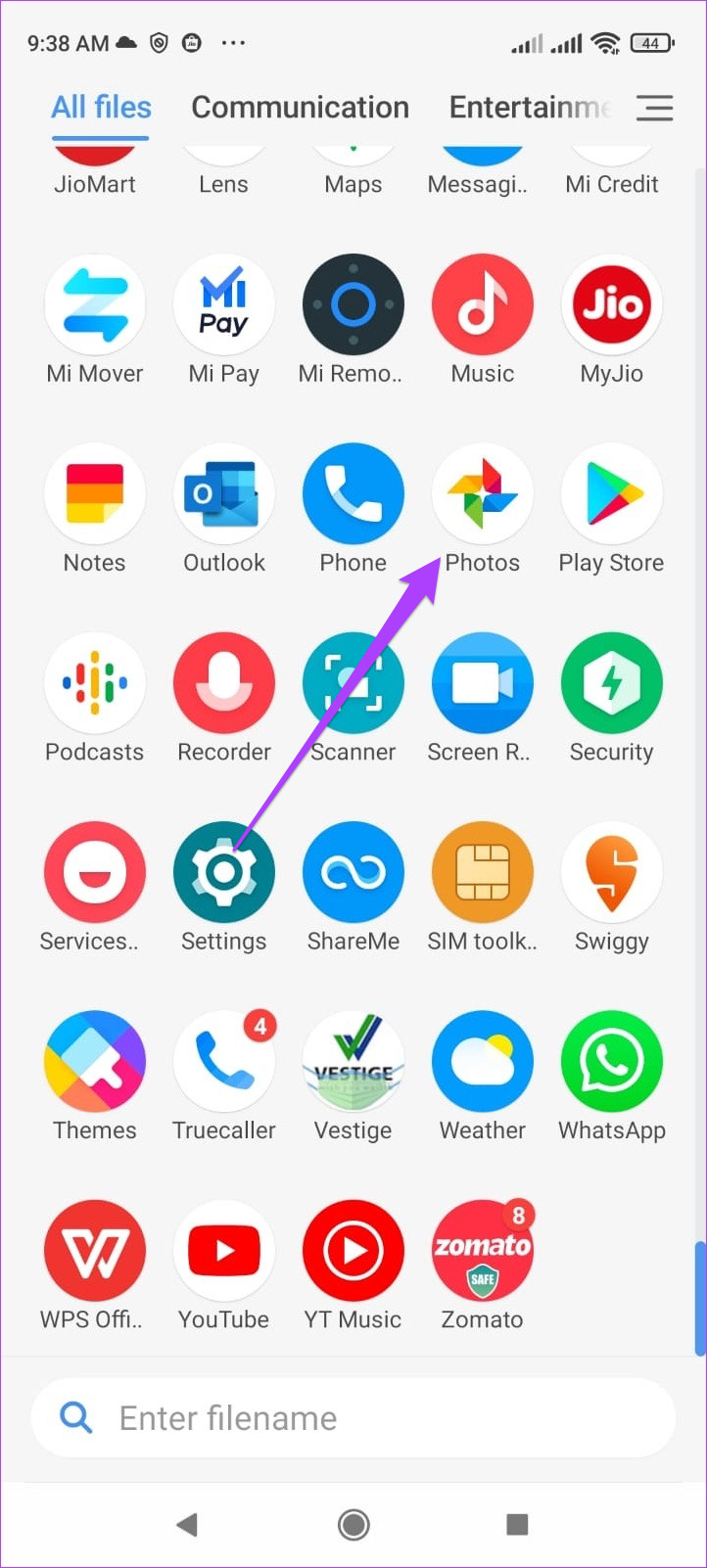
Langkah 2: Pilih foto yang ingin anda cetak.
Langkah 3: Ketik pada tiga titik di penjuru kanan sebelah atas.

Langkah 4: Leret ke kiri pilihan atas dan pilih Cetak.
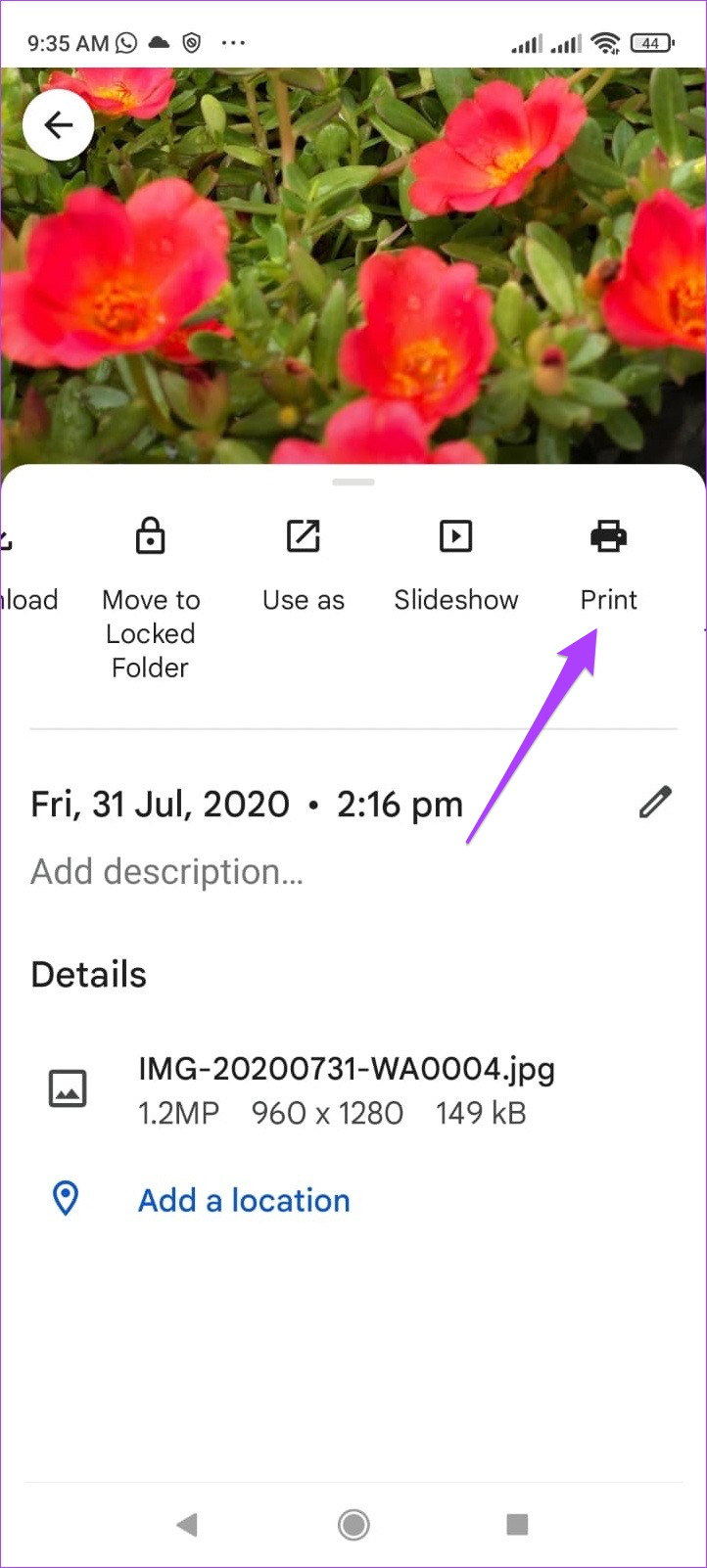
Menu Cetak akan dibuka pada skrin anda.
Langkah 5: Ketik anak panah atas untuk Pilih Pencetak.
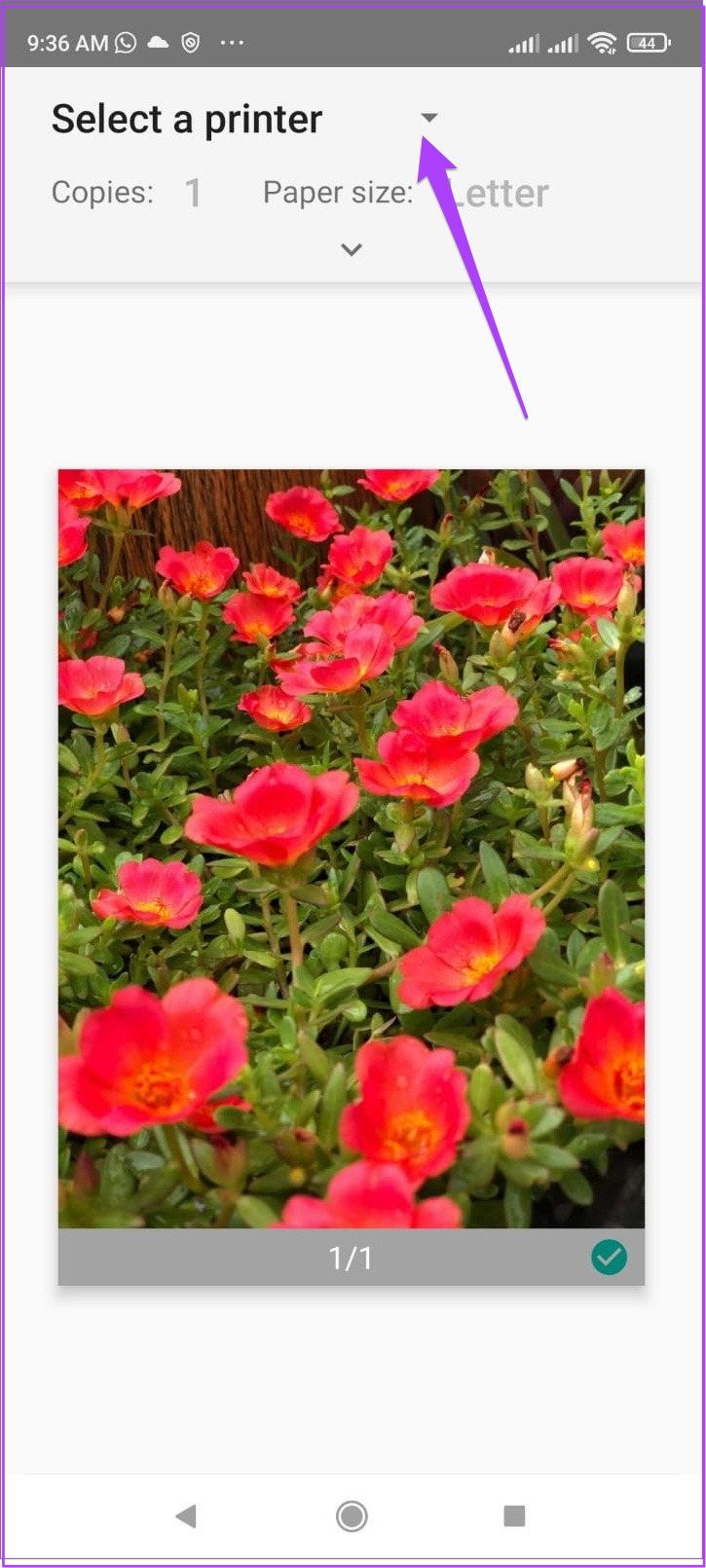
Langkah 6: Pilih pencetak anda daripada senarai yang disambungkan ke rangkaian Wi-Fi yang sama.
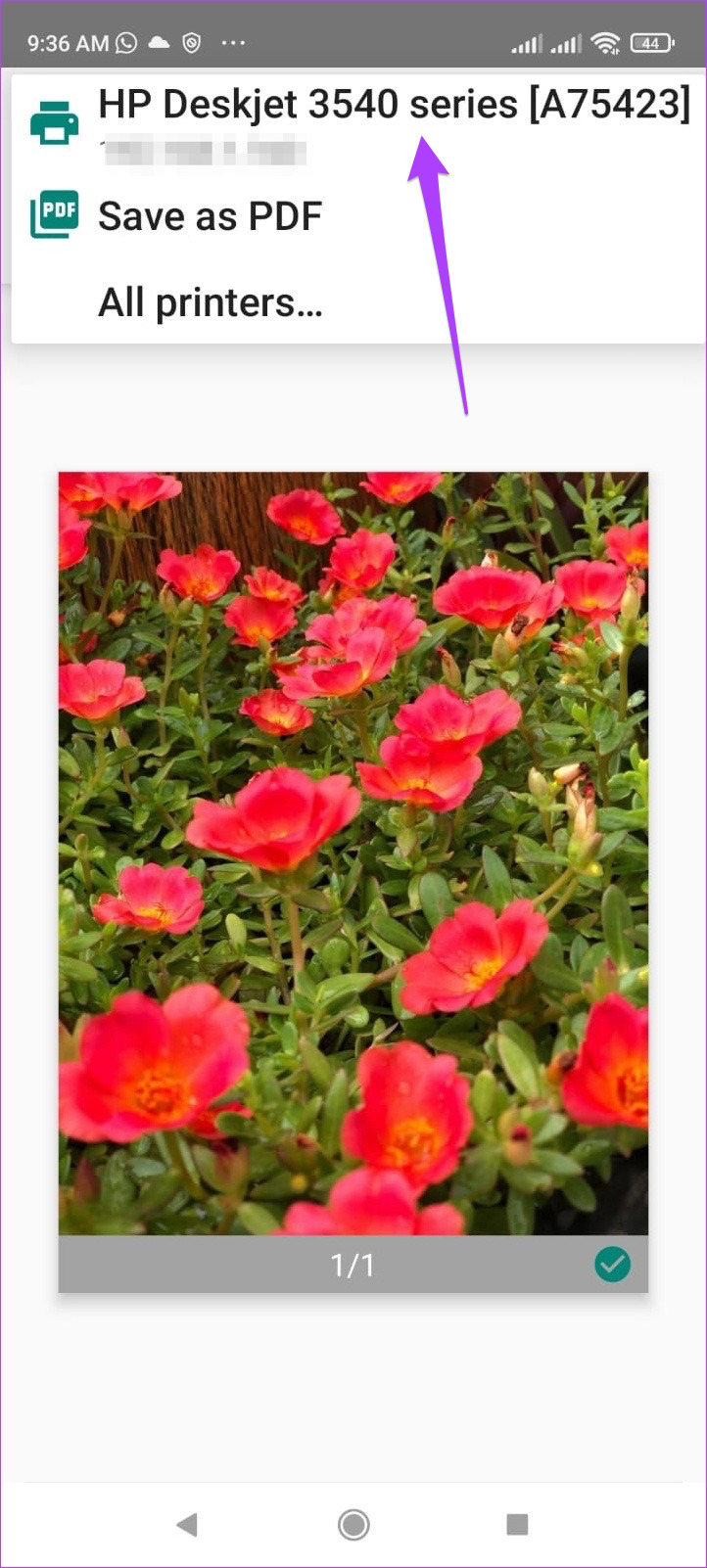
Langkah 7: Selepas anda memilih pencetak, ketik pada anak panah bawah untuk mendedahkan tetapan cetakan.
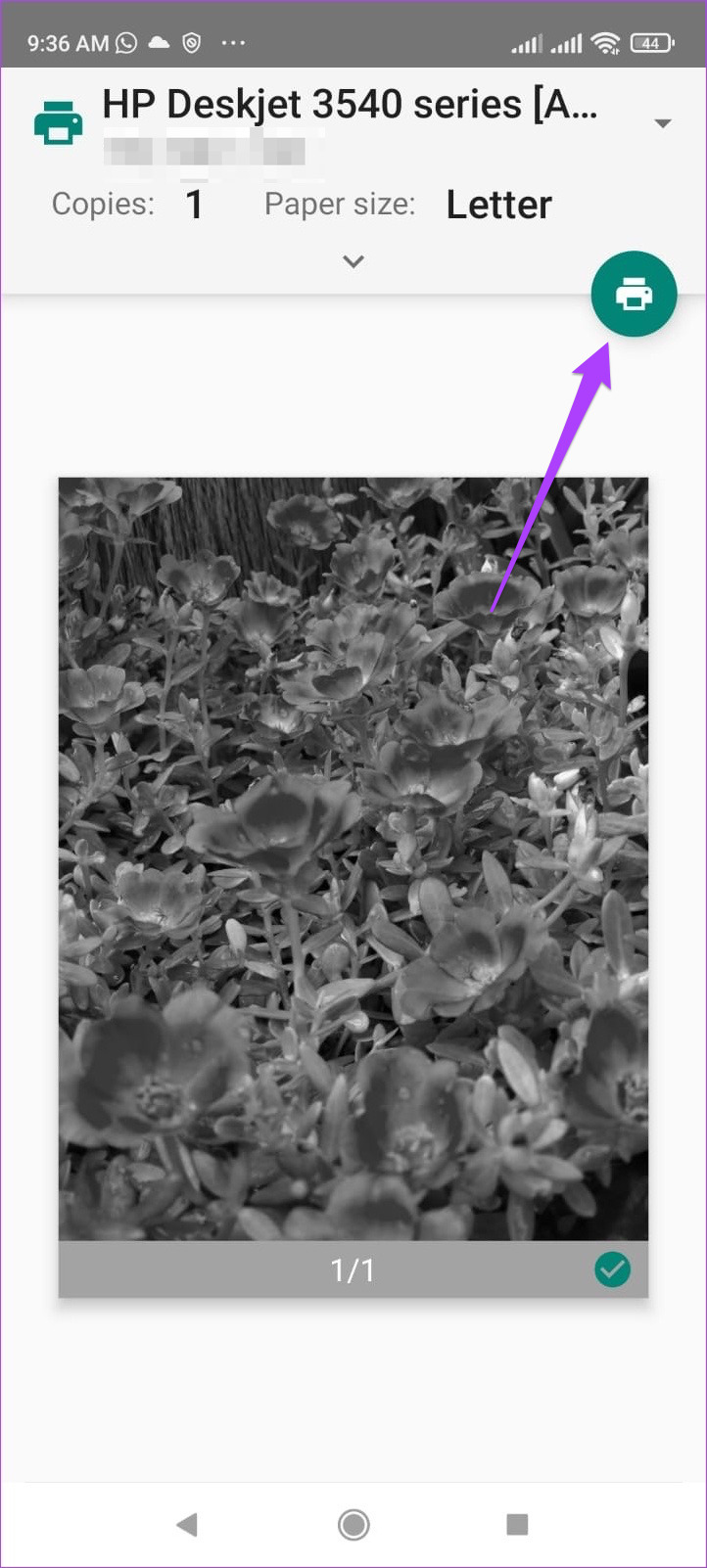
Kini anda boleh memilih tetapan cetakan seperti warna, reka letak dan salinan cetakan.
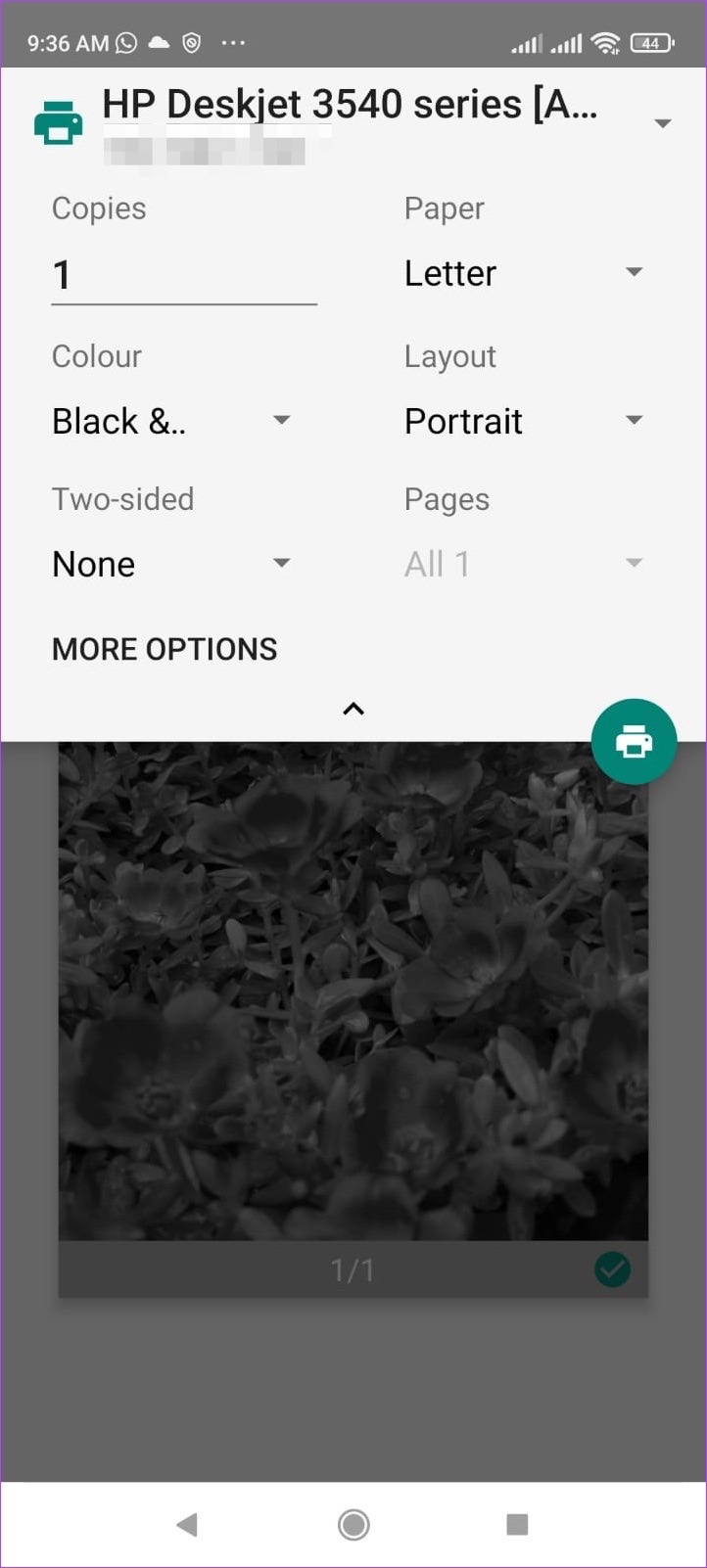
Langkah 8: Selepas memilih pilihan anda, ketik pada Ikon cetak.
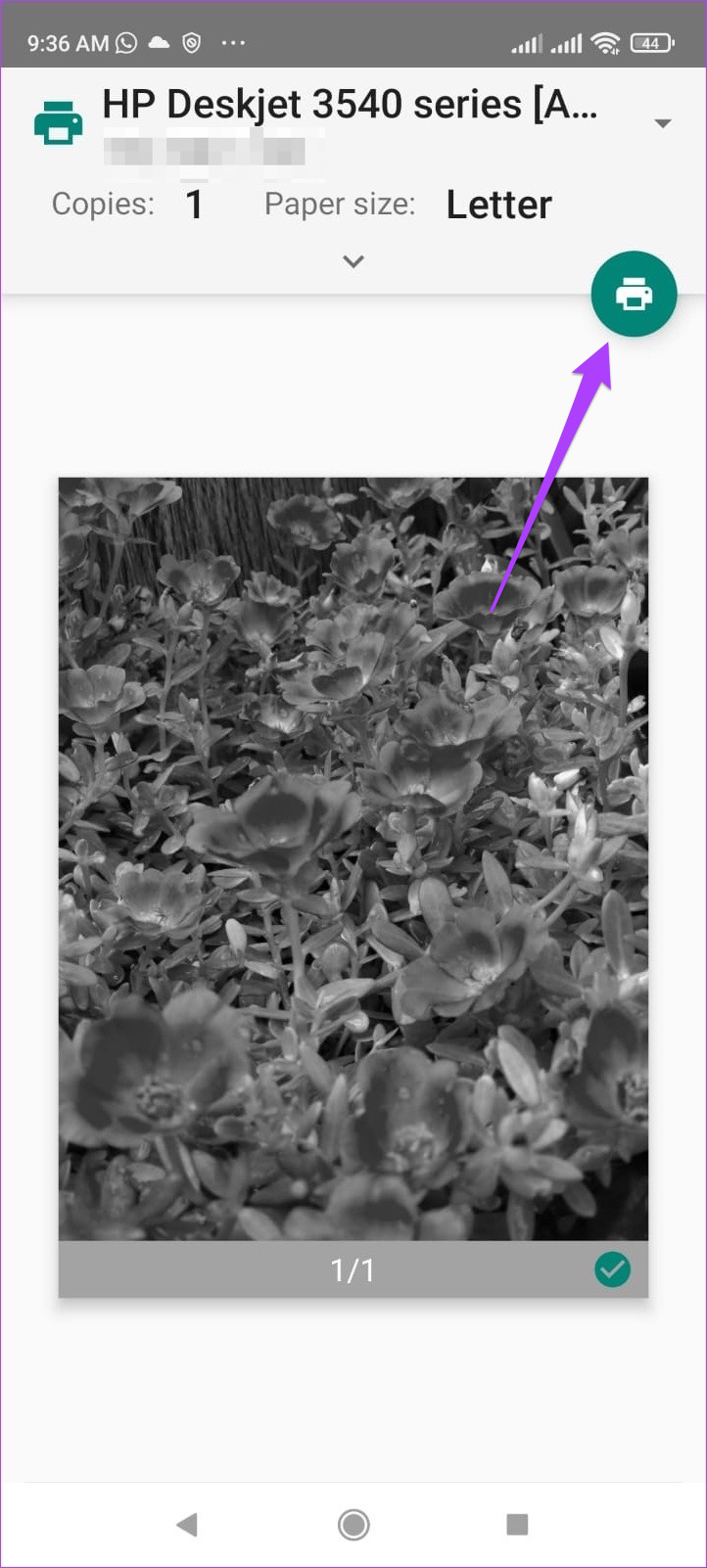
Sebagai alternatif , anda boleh mengikuti langkah ini untuk mencetak foto daripada Google Photos pada Android.
Langkah 1: Selepas memilih foto yang ingin anda cetak, ketik ikon Kongsi di bahagian bawah-sudut kiri.
Langkah 2: Leret ke kiri dan ketik pada Cetak daripada Kongsi pilihan.

Langkah 3: Anda akan sekali lagi tiba di halaman Cetak. Pilih pencetak anda, pilih tetapan cetakan anda dan ketik pada ikon Cetak.
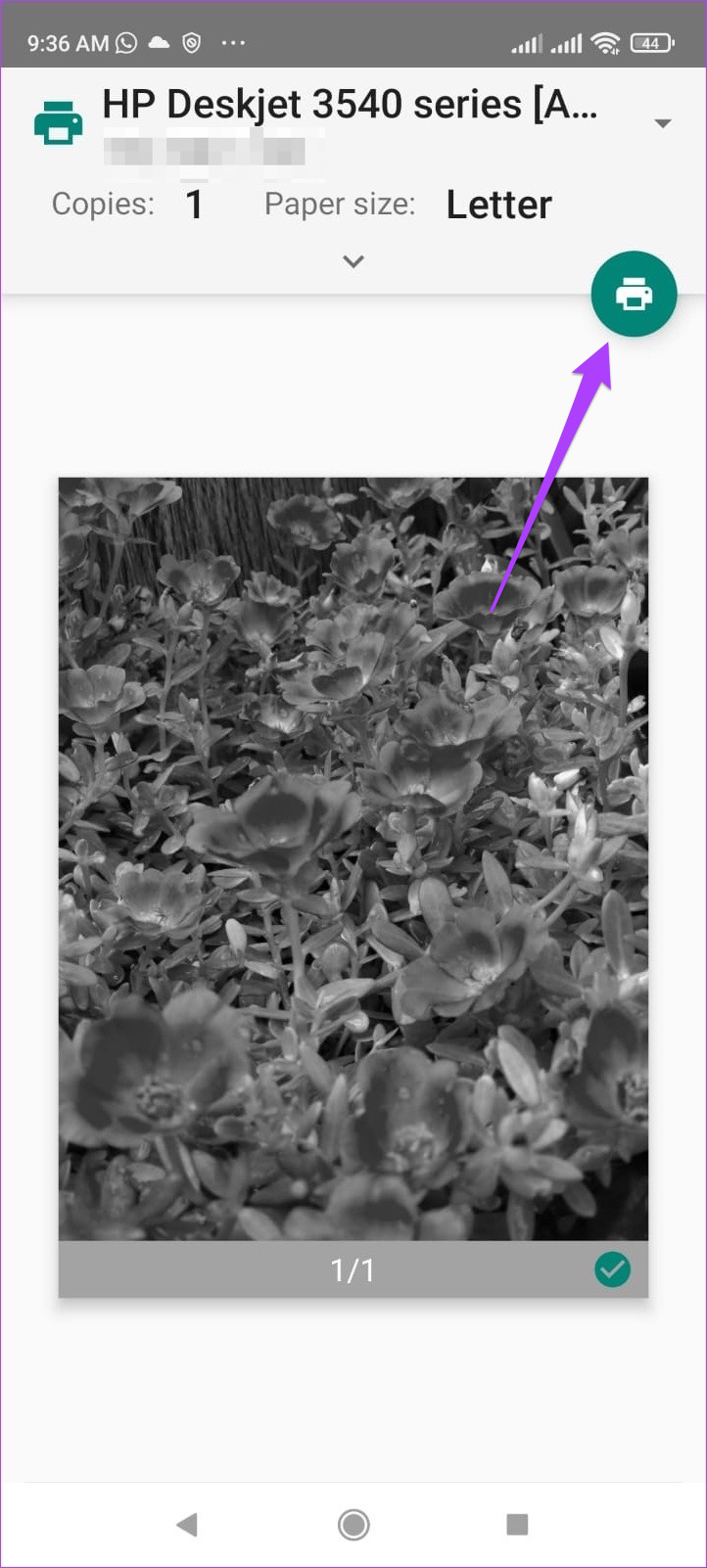
Begitulah anda boleh mencetak foto anda terus daripada apl Google Photos. Anda boleh memilih dan mencetak berbilang foto mengikut pilihan anda.
Cetak Foto Daripada Google Photos pada iPhone
Apl Google Photos juga tersedia untuk pengguna iPhone. Ini sangat membantu sekiranya anda telah beralih daripada peranti Android. Anda juga boleh menyegerakkan pustaka Apple Photos anda dengan Google Photos. Ikut langkah ini untuk mencetak foto daripada Google Photos pada iPhone anda.
Langkah 1: Buka apl Google Photos.
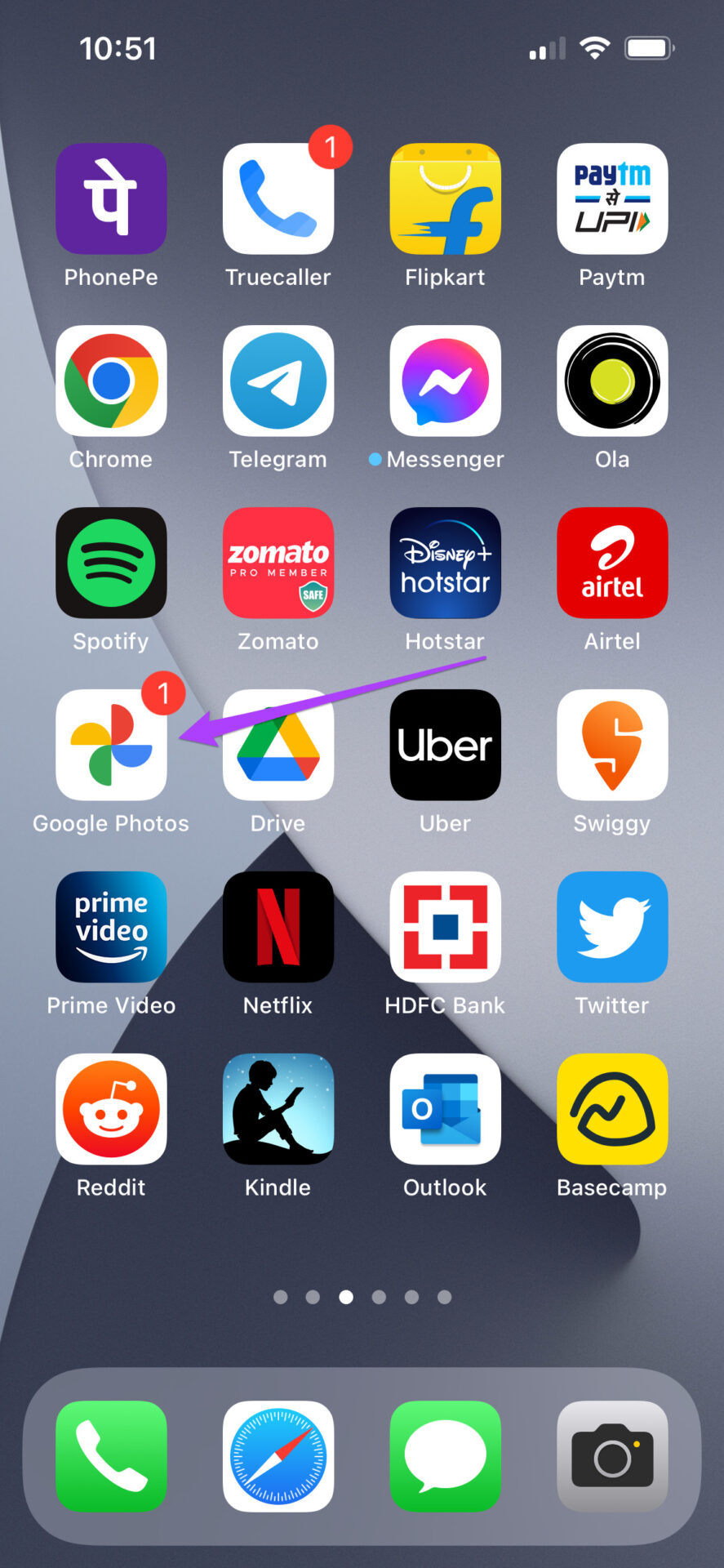
Langkah 2: Pilih foto yang anda mahu cetak.
Langkah 3: Ketik ikon Kongsi di sudut kiri bawah.

Langkah 4: Daripada menu Kongsi, ketik pilihan Kongsi Kepada.
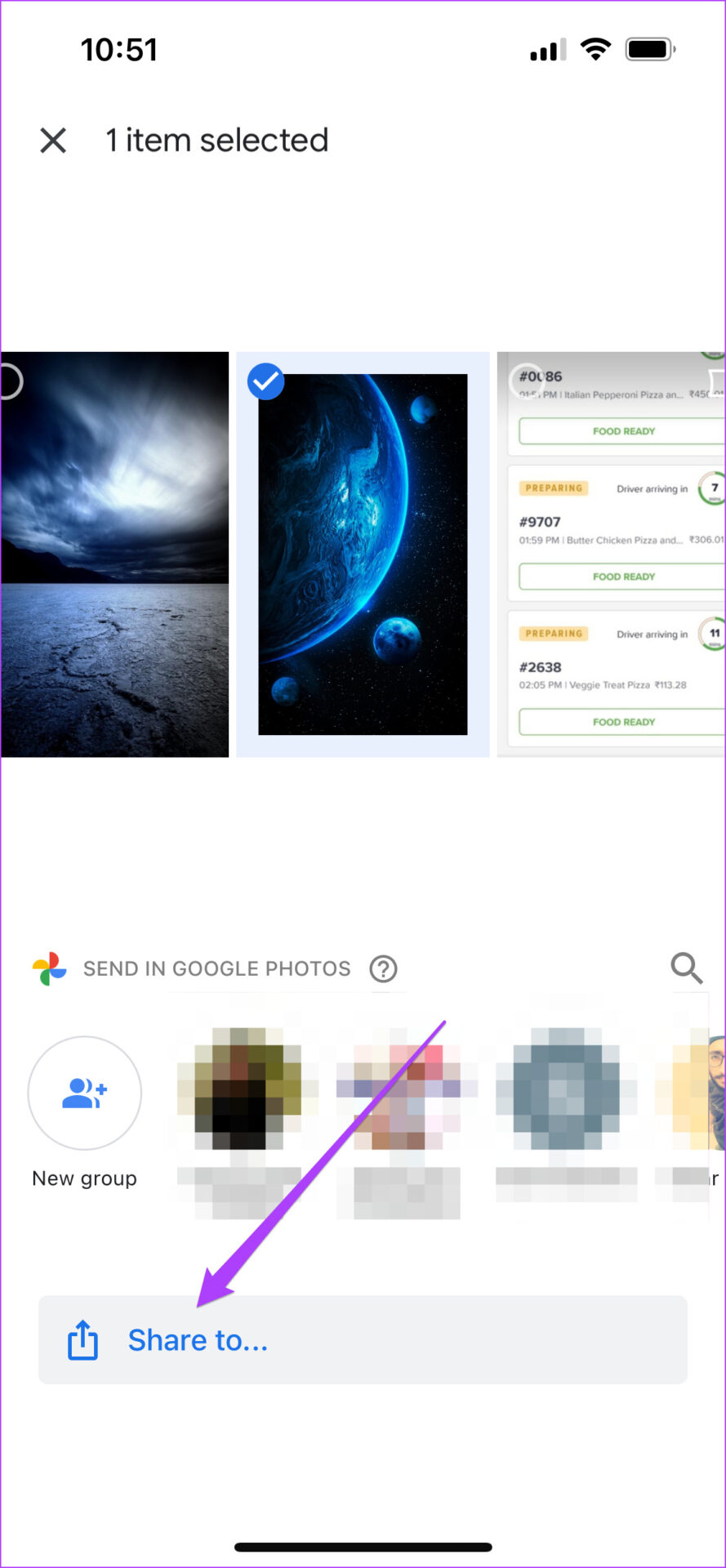
Langkah 5: Tatal ke bawah dan ketik pada Cetak.
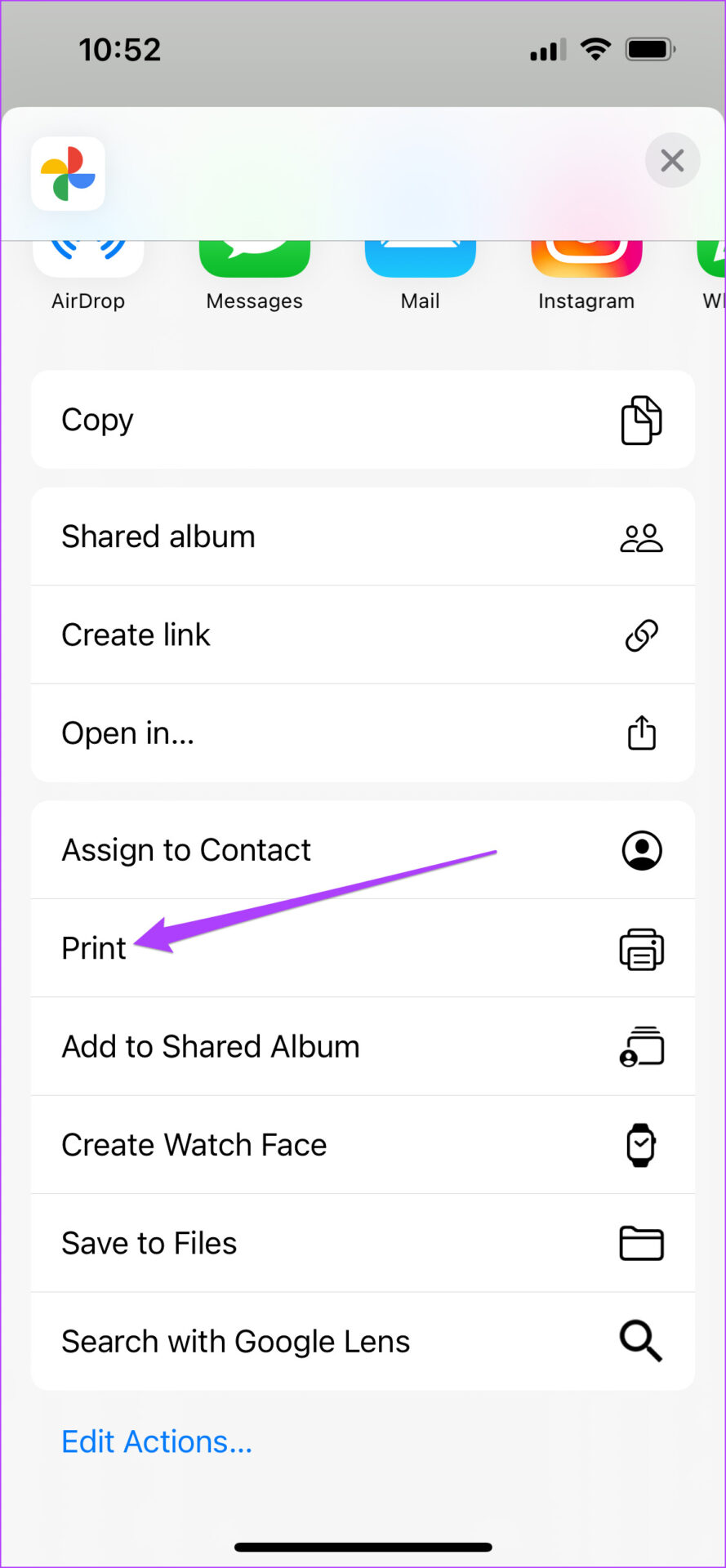
Langkah 6: Daripada Pilihan Cetakan, pilih Pencetak anda.
Langkah 7: Pilih Pencetak anda daripada senarai.
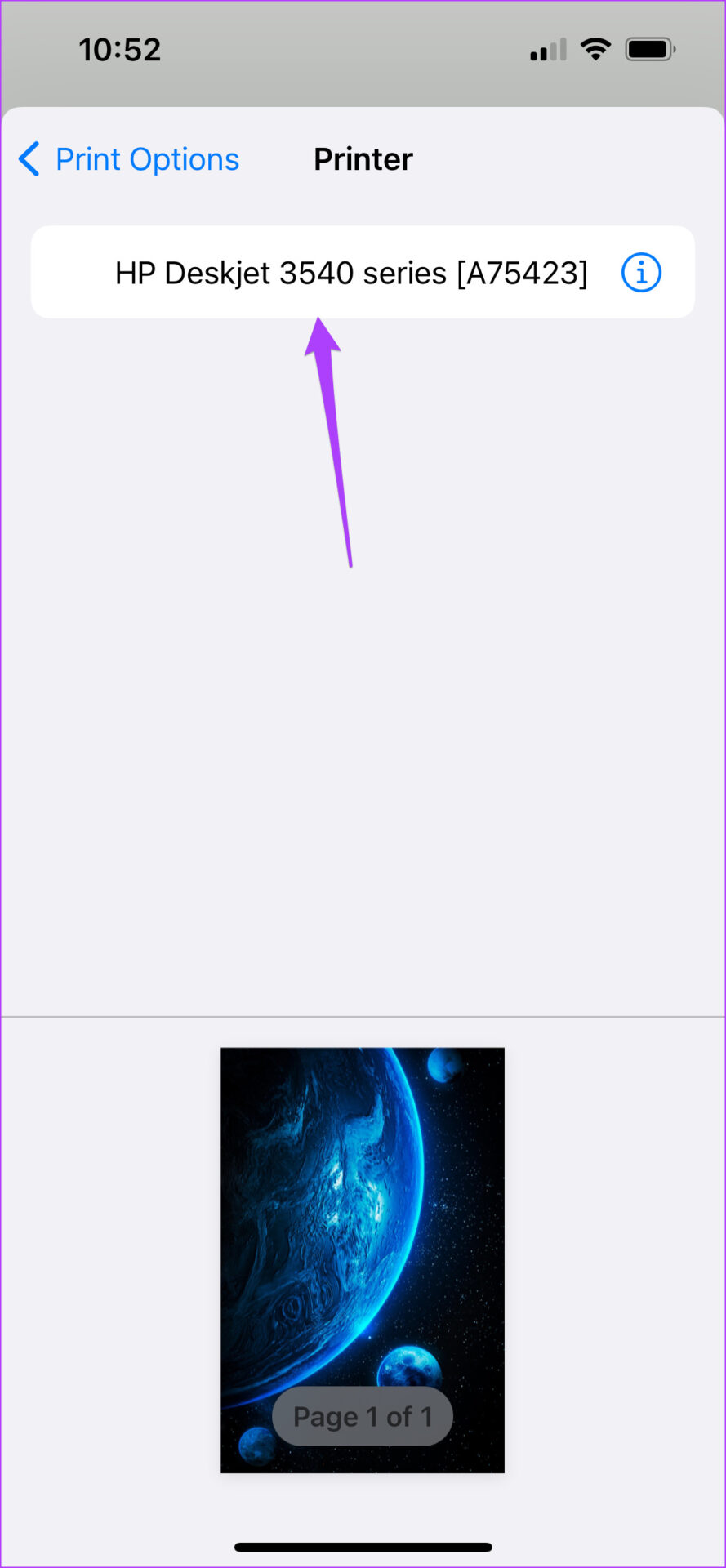
Langkah 8: Pilih tetapan pencetak anda.
Langkah 9: Selepas memilih pilihan cetakan anda, ketik pada Cetak.
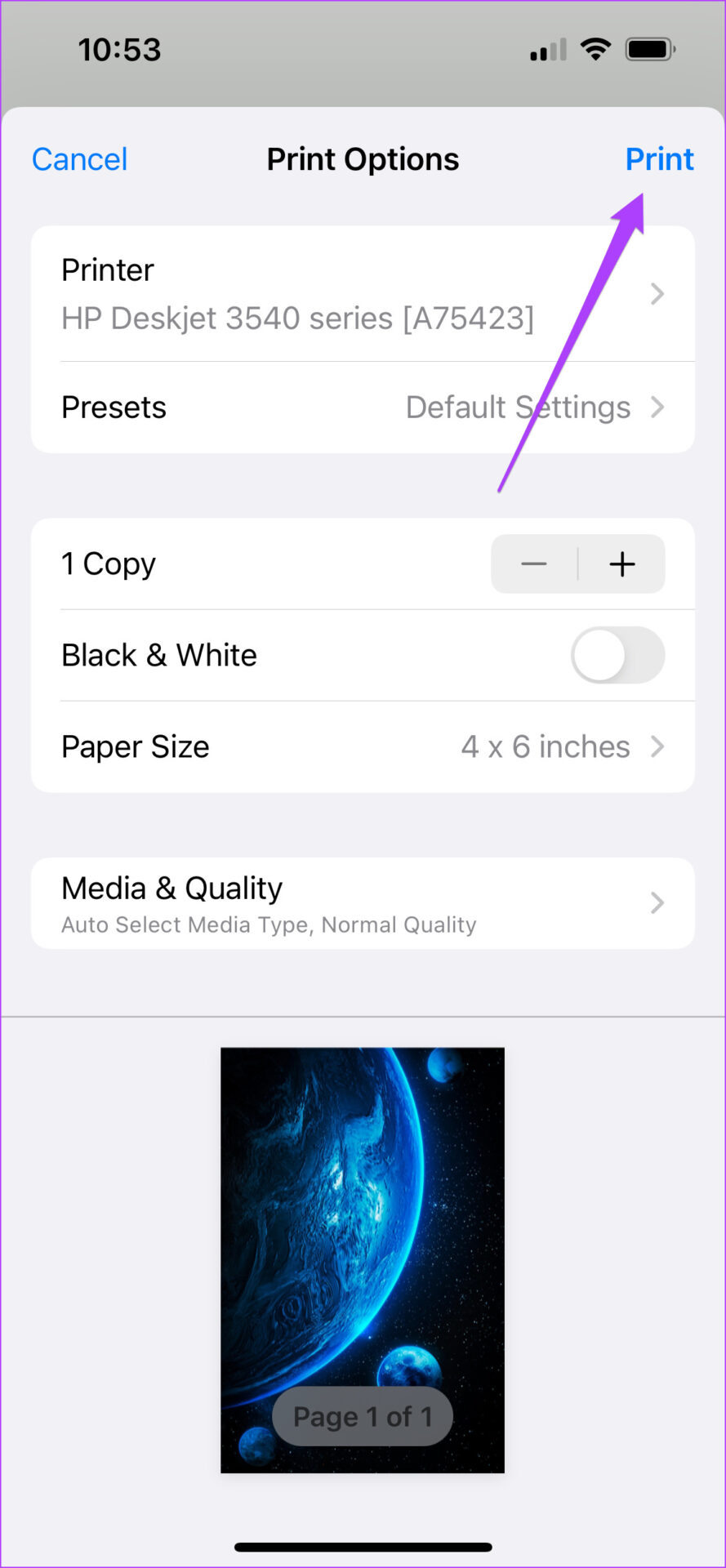
Petua Bonus – Cetak Foto dari Halaman Web Google Photos
Pengguna boleh mengakses terus foto mereka di halaman web Google Photos juga. Seperti iPhone atau Android anda, anda perlu memastikan komputer dan pencetak anda disambungkan ke rangkaian Wi-Fi yang sama. Ikut langkah ini.
Langkah 1: Buka tapak Google Photos dalam penyemak imbas pada komputer anda
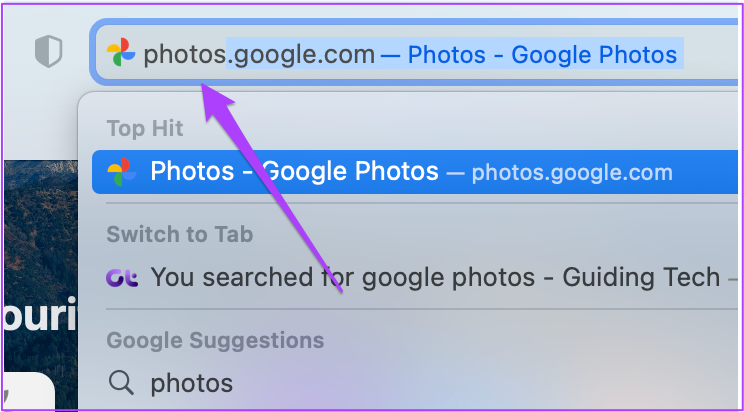
Langkah 2: Log masuk ke akaun Google anda. Klik pada foto yang ingin anda cetak.
Langkah 3: Tekan Command + P jika anda menggunakan Mac. Tekan Control + P pada Windows.
Tetapan Cetak akan muncul pada skrin anda.
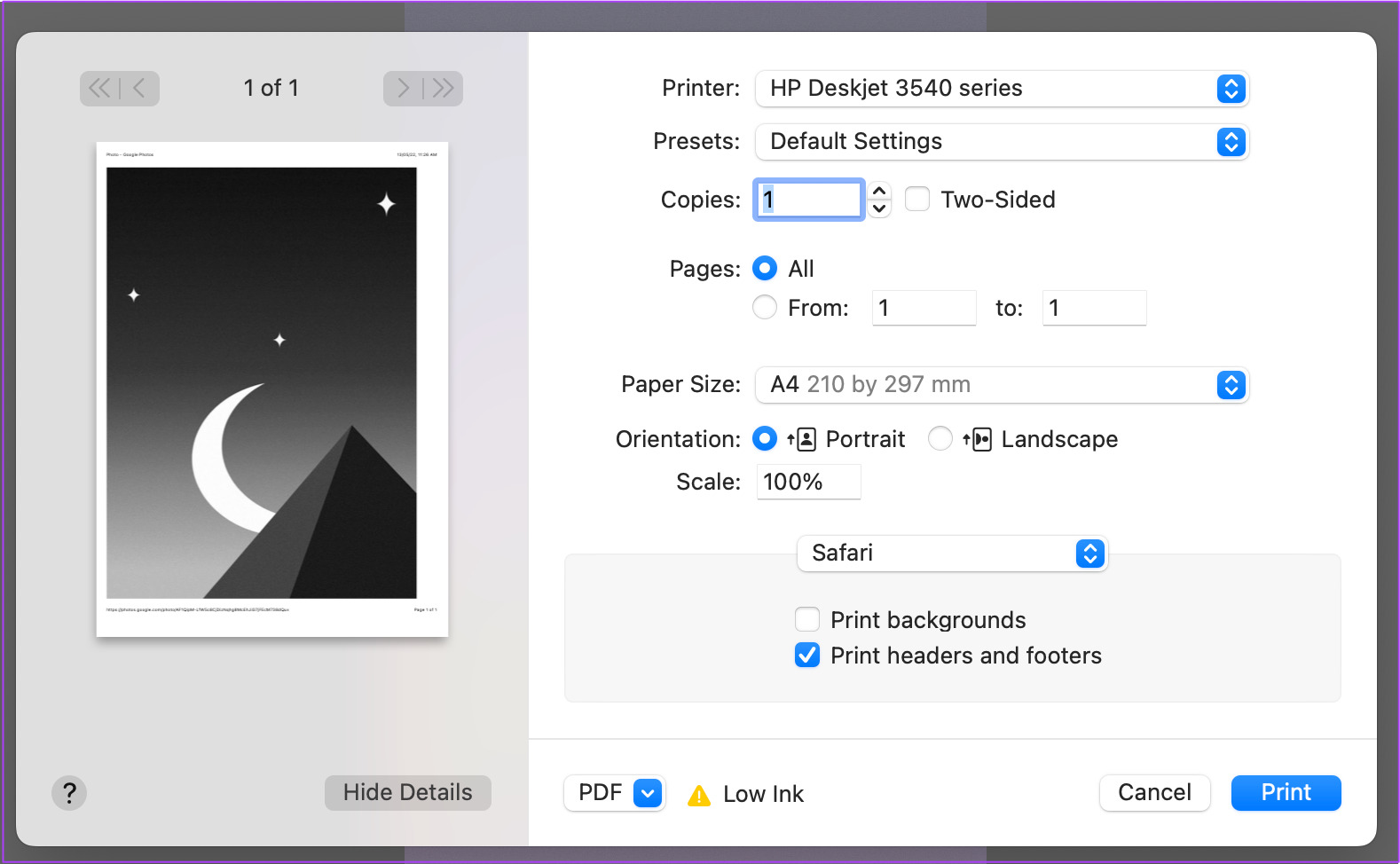
Langkah 4: Pilih pilihan cetakan anda dan klik pada Cetak.
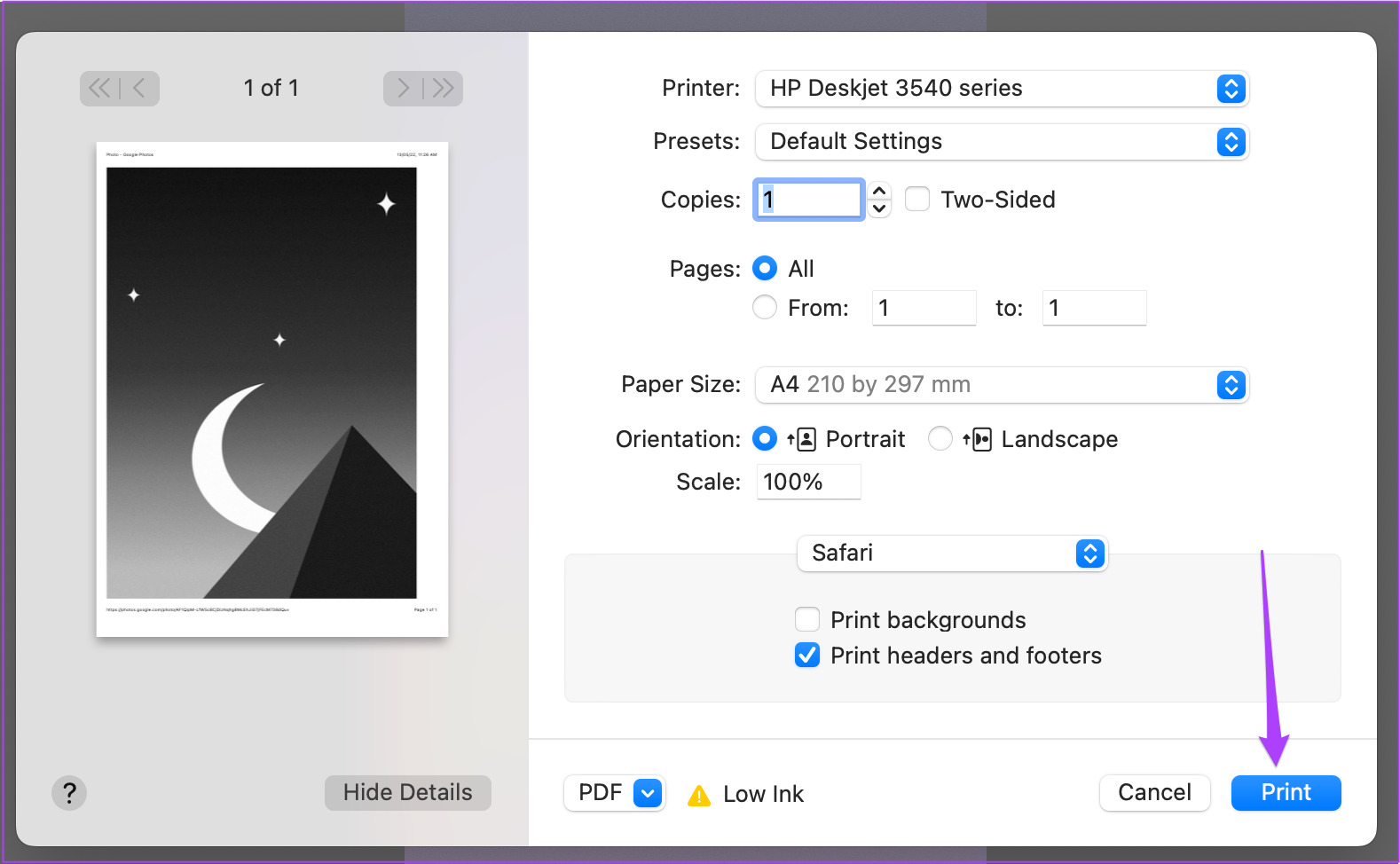
Jika pencetak anda tidak menyokong sambungan wayarles, anda boleh menyambungkan komputer riba atau telefon anda ke pencetak menggunakan kabel OTG. Kemudian anda boleh mengikuti langkah yang sama yang dinyatakan di atas untuk mencetak foto anda.
Cetak Foto Dari Google Photos Dengan Mudah
Apl Google Photos membolehkan anda melihat, menyimpan dan mencetak foto berkualiti tinggi. Dunia gambar telah menjadi digital dengan perkhidmatan awan ini. Tetapi masih terdapat ramai orang yang menyukai sifat fizikal gambar. Ciri ini berguna, terutamanya untuk jurugambar yang perlu memaparkan karya mereka secara fizikal dan digital.